Seria um pouco chato transferir dados da Samsung para o iPhone. Os usuários geralmente encontram diversas dificuldades, incluindo, entre outras, compatibilidades e vários formatos de arquivo. Além disso, múltiplas informações pessoais, como contratos, mensagens, fotos, vídeos e aplicativos, podem aumentar a complexidade das transferências do Samsung para o iPhone. Então, como você pode migrar arquivos sem esforço de um Samsung para um iPhone? Três maneiras fáceis e eficazes são sugeridas nesta postagem. Continue lendo para encontrar a melhor solução para transferência.

Como software de sincronização móvel, Aiseesoft MobileSync pode transferir dados diretamente do Samsung para o iPhone sem perda de dados. Ele pode fazer mais do que uma mera ferramenta de sincronização. Você pode transferir todos os tipos de arquivos, incluindo contatos, fotos, filmes, músicas ou outros tipos de dados, do Samsung para o iPhone. Antes de transferir, você pode visualizar os arquivos em tempo real. Além disso, suporta a restauração de contatos em caso de perda de dados. Agora você pode seguir as instruções para se familiarizar com o MobieSync.
100% seguro. Sem anúncios.
Características:
• Transfira arquivos do Samsung para o iPhone.
• Compatível com iOS 18 e Android 15.
• Faça backup e restaure fotos, vídeos, músicas, contatos e mensagens entre iOS e Android.
• Gerencie dados do iOS e do Android: classifique, exclua, mescle, visualize, etc.
• Trabalhe como criador de toques.
• Servidor como conversor HEIC.
Prós:
• Suporta uma ampla variedade de dispositivos.
• Transferir vários tipos de arquivos.
• Desempenho poderoso e suave.
• Gerenciamento eficiente de dados.
• Garantia de devolução do dinheiro em 30 dias.
• interface amigável.
Contras:
• Versão de avaliação gratuita limitada.
Como usar:
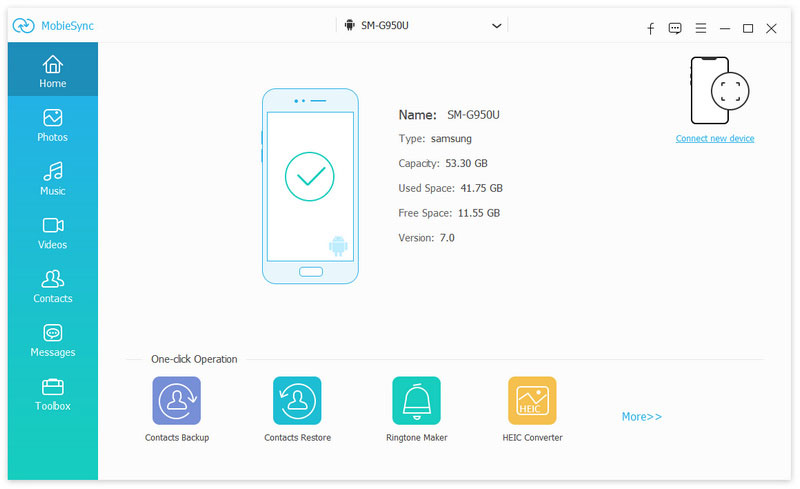
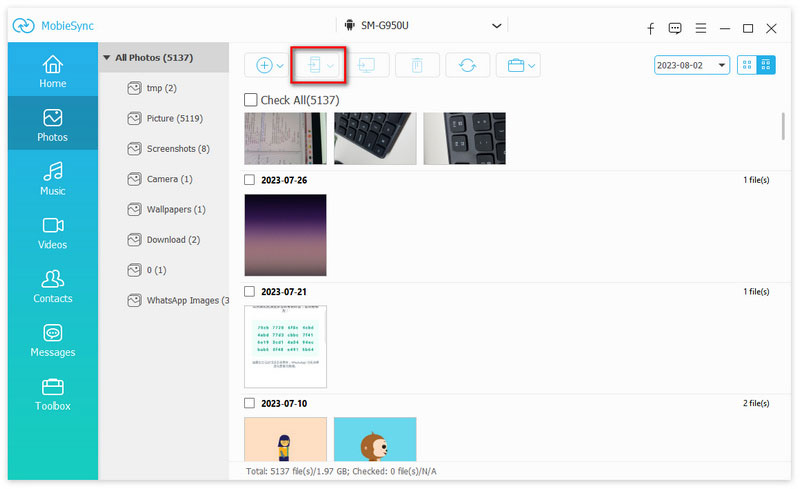
Aiseesoft MobieSync é uma ferramenta eficiente para transferir facilmente dados de Samsung para iPhone. Além disso, pode ajudá-lo a criar toques de telefone e converter fotos HEIC. Com sua qualidade de transferência sólida e processo de transferência suave, você pode desfrutar de uma viagem incrível.
O Move to iOS da Apple é um aplicativo útil e conveniente que transfere dados do Samsung para o iPhone, incluindo contatos, histórico de mensagens, fotos, músicas e vídeos. Com o Migrar para iOS, você pode migrar os dados de forma automática e segura do seu dispositivo Samsung com apenas alguns cliques – sem necessidade de salvar seus dados em outro lugar antes de mudar do Samsung.
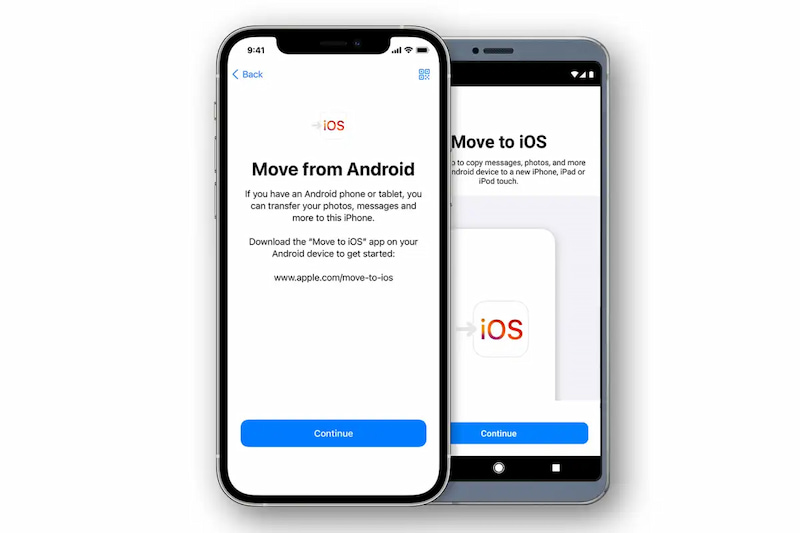
Características:
• Transfira vários dados do Android para o iOS: contatos, histórico de mensagens, fotos, vídeos, etc.
• A migração é suportada para velocidades de rede de até 5 GHz.
• As transferências de fotos suportam imagens individuais acima de 2 GB.
Prós:
• Segurança de dados: Nenhum dado é compartilhado com terceiros.
• Livre para usar.
Contras:
• As mensagens de grupo podem ser inutilizáveis.
• Às vezes, isso pode causar perda de dados, confusão e erros.
Como usar:
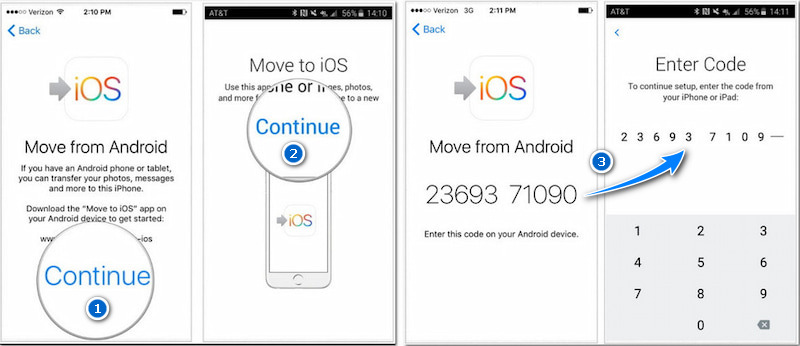
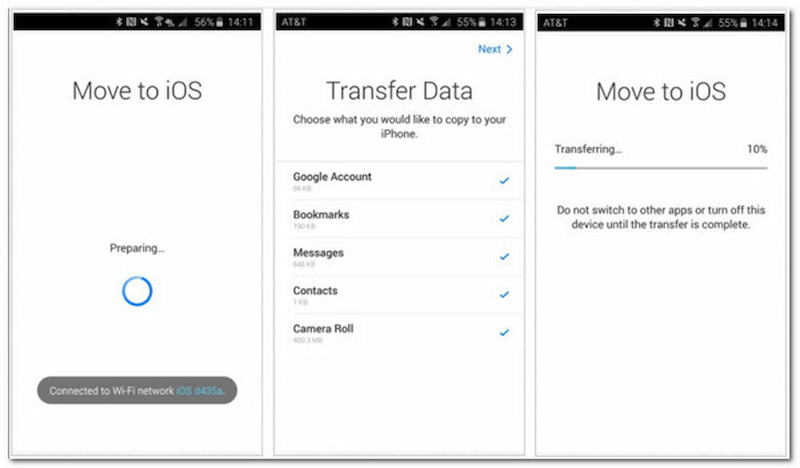
Este aplicativo permite que você mova facilmente quase todos os tipos de dados do Samsung para o iPhone, mas deve-se observar que às vezes o Move to iOS não parece funcionar de maneira eficaz e suave.
O terceiro método é um pouco diferente. Você não precisa transferir dados do Samsung para o iPhone com uma ferramenta de transferência específica. A conta do Google oferecerá a você uma experiência única.
Uma conta do Google permite que você tenha acesso a todos os produtos do Google, como Gmail, Chrome, Google Drive, Pesquisa e Maps. Além disso, se você deseja transferir seus contatos ou calendários do Samsung para o iPhone e ambos os dispositivos estiverem logados na mesma conta do Google, a transferência pode ser mais fácil. Vamos ver como realizar a transferência de dados com sucesso.
Características:
• Acesso a todos os produtos do Google: Gmail, Pesquisa, Maps, Chrome, YouTube, Google Drive, Google Assistant, etc.
• Preencha automaticamente endereços, senhas e detalhes de pagamento.
• Um sofisticado sistema de detecção de malware e vírus para proteger sua conta.
Prós:
• Amplamente utilizado e conveniente.
• Economia de tempo.
• Suporte para login em vários dispositivos.
Contras:
• Sites de terceiros podem acessar seus dados do Google.
• O login em vários dispositivos requer autenticação.
Como usar:
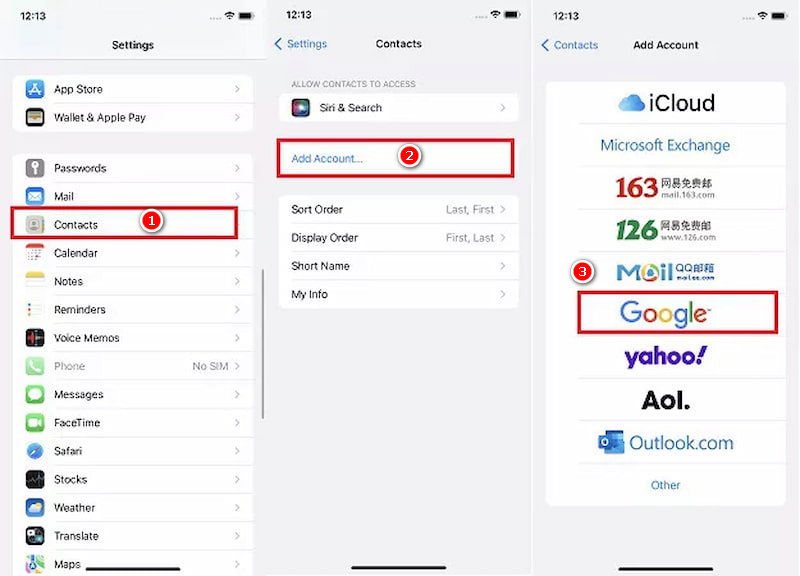
Com essas etapas, você pode copiar dados do Samsung para o iPhone com êxito por meio da conta do Google. Observe que informações pessoais podem ser vazadas dessa forma. Além disso, se você estiver conectado à mesma conta do Google em vários dispositivos, poderá ser solicitado um código de verificação.
A mudança para iOS transferirá todos os meus dados do Android?
Tudo pode ser transferido, exceto os documentos e arquivos mantidos no seu Gerenciador de Arquivos. Além disso, ocasionalmente falha na transferência de mensagens.
Quanto tempo leva para transferir dados do Samsung para o iPhone?
Depende do tipo de arquivo que você move do Samsung para o iPhone e do volume de dados. Em média, um compartilhamento de dados de 2 GB pode levar de 5 a 10 minutos. No entanto, a transferência de 2 GB de dados do WhatsApp pode levar até 30 minutos durante a transferência.
Posso fazer backup do Android para o iPhone?
Sim, você pode fazer backup dos dados do seu telefone Android para o seu iPhone com a ajuda de vários aplicativos de backup. Por exemplo, a função Backup do Aiseesoft MobieSync permite selecionar contatos, mensagens, fotos, vídeos, favoritos, calendários e muito mais.
Conclusão
Esta postagem ofereceu 3 maneiras diferentes de transferir dados da Samsung para o iPhone. Quer você opte por migrar dados via Migrar para iOS ou Conta do Google, existem alguns limites. Mas Aiseesoft MobieSync oferece uma solução perfeita. Se você deseja mover dados do Samsung para o iPhone sem perder nenhum dos seus dados e arquivos de mídia, então este produto é adequado para você.

O gerenciador de dados profissional do iPhone/Android e transferência para transferir vários arquivos entre o telefone iOS/Android e o computador e entre dois telefones celulares em 1 clique.
100% seguro. Sem anúncios.